Backstage View é um recurso que existe em todos os aplicativos do Microsoft Office, como Word, Excel, PowerPoint e outros. O Modo de Exibição Backstage permite que você acesse uma variedade de opções e configurações relacionadas a documentos, pastas de trabalho, apresentações ou outros arquivos criados ou editados com o Office. Você pode abrir o Modo de Exibição Backstage clicando na guia File no canto superior esquerdo da tela.
No Modo de Exibição Backstage, você pode fazer o seguinte:
- Crie, abra, salve, imprima ou compartilhe seus arquivos
- Definir suas informações, permissões e versões de arquivo
- Alterar as opções e preferências do Office
- Obtenha ajuda e suporte da Microsoft
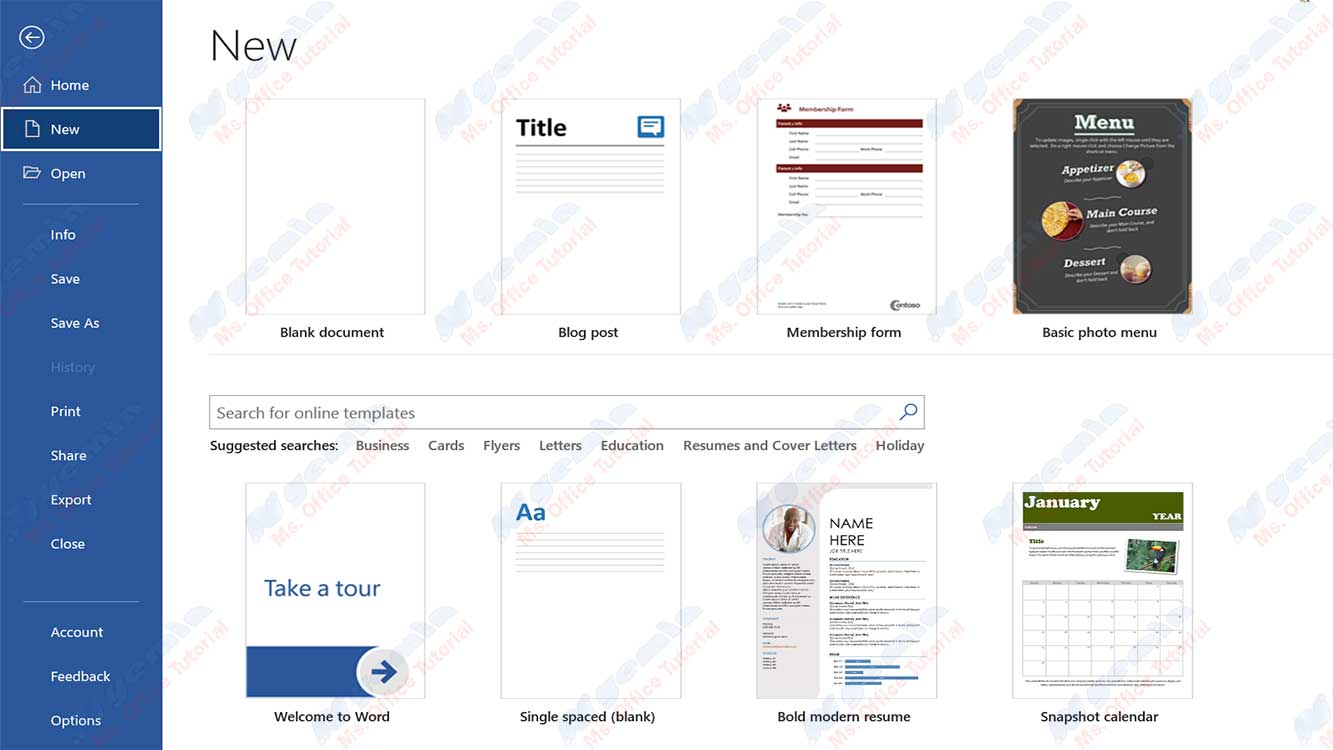
Criar, abrir, salvar, imprimir ou compartilhar seus arquivos
Uma das principais funções do Backstage View é que ele facilita a criação, abertura, salvamento, impressão ou compartilhamento de seus arquivos com outras pessoas. Você pode ver uma lista de arquivos recentes que você abriu ou editou, bem como arquivos sugeridos ou fixados. Você também pode procurar pastas e outros locais em seu computador ou nuvem para encontrar o arquivo desejado. Você pode criar um novo arquivo selecionando um modelo disponível ou em branco. Você pode salvar seus arquivos em diferentes formatos, como PDF, XPS ou ODF. Você pode imprimir seu arquivo ajustando a página, as margens, a orientação e o tamanho do papel. Você também pode compartilhar seus arquivos por email, OneDrive, SharePoint ou mídia social.
Para usar essas funções, execute estas etapas:
- Clique na guia File para abrir o Modo de Exibição Backstage
- Selecione uma das opções à esquerda, como New, Open, Save, Print ou Share
- Execute qualquer ação desejada, como escolher um modelo, especificar um local, alterar o formato, definir a página ou selecionar destinatários
- Clique no botão Back no canto superior esquerdo para retornar ao modo de exibição normal
Definir suas informações, permissões e versões de arquivo
Outra função do Modo de Exibição Backstage é que ele permite que você defina as informações, permissões e versões de seus arquivos. Você pode exibir e editar as propriedades do arquivo, como título, assunto, palavras-chave, categoria e comentários. Você também pode exibir suas estatísticas de arquivo, como contagem de palavras, caracteres, páginas e slides. Você pode proteger seus arquivos com senhas, criptografia, assinaturas digitais ou restrições de acesso. Você também pode verificar se há erros, compatibilidade ou conteúdo confidencial nos arquivos. Você também pode reverter seus arquivos para versões anteriores ou gerenciar versões salvas automaticamente.
Para usar essas funções, execute estas etapas:
- Clique na guia File para abrir o Modo de Exibição Backstage
- Selecione a opção Info à esquerda
- Exibir e alterar as informações do arquivo no Properties
- Exiba e altere suas permissões de arquivo em Protect Document, Protect Workbook ou Protect Presentation
- Exiba e altere a versão do arquivo no Manage Document, Manage Workbook ou Manage sectionPresentation
- Exibir e alterar suas verificações de arquivo na seção Check for Issues
- Clique no botão Back no canto superior esquerdo para retornar ao modo de exibição normal

